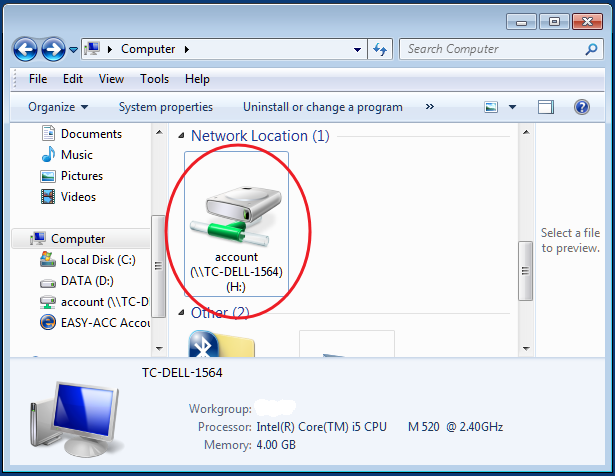สำหรับผู้ที่ต้องการแชร์ไดรฟ์หรือไดเร็คทอรี่บน Windows 7 เพื่อใช้งานโปรแกรม EASY-ACC นั้น ให้เตรียมขั้นตอนดังนี้
1. ทำการสร้างไดเร็คทอรี่ขึ้นมาบนไดรฟ์ที่ต้องการแชร์ ในที่นี้ได้สร้างไดเร็คทอรี่ชื่อว่า "account" ไว้บนไดรฟ์ D เพื่อที่จะทำการแชร์ เมื่อสร้างเสร็จแล้วให้คลิกเม้าส์ขวา เลือก Properties แล้วคลิกที่ Tab Sharing
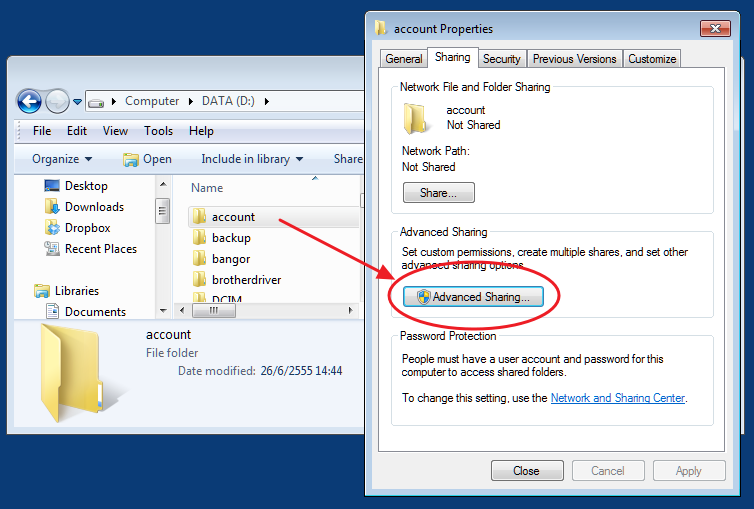
2. คลิกที่ปุ่ม Advanced Sharing เมื่อจอภาพแสดงขึ้นมา ให้ทำเครื่องหมายถูกที่ช่อง Share this Folder แล้วให้คลิกที่ปุ่ม Permissions และเมื่อจอ Permission for account แสดงขึ้นมา ให้ทำเครื่องหมายถูกที่ช่อง Full Control แล้วคลิก OK จากนั้นคลิก OK อีกครั้งที่จอภาพ Advance Sharing
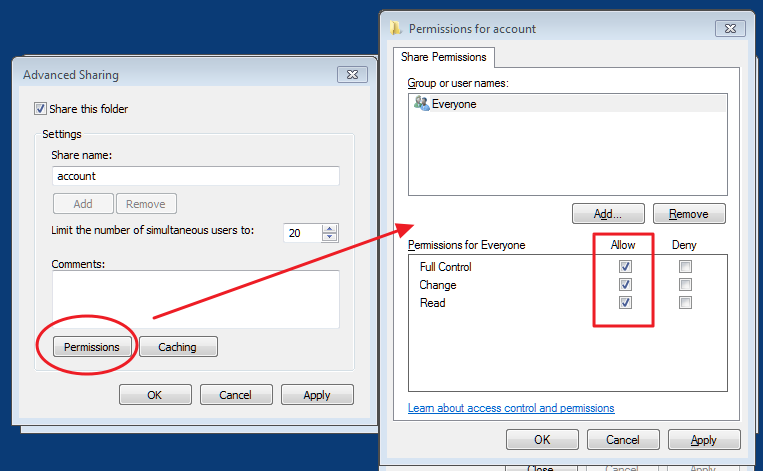
3. กลับมาที่ Desktop เพื่อตรวจสอบการ Share ให้คลิกเม้าส์ที่ Computer เลือก Map Network Drive
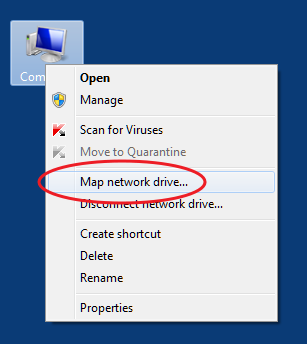
4. เมื่อจอภาพ Map Network Drive แสดงขึ้นมา ให้เลือกไดรฟ์ที่ต้องการจะ MAP ในที่นี้จะกำหนดเป็นไดรฟ์ H จากนั้นคลิกปุ่ม Browse แล้วค้นหาคอมพิวเตอร์ที่แชร์ แล้วเลือกไดเร็คทอรี่ที่ได้แชร์ไว้ ไว้คลิก OK
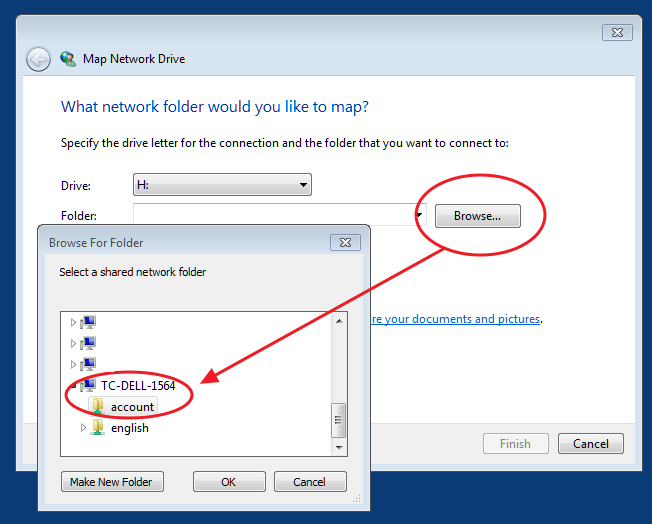
5. เมื่อเลือกแล้วจะปรากฏชื่อที่ช่อง Folder ตามรูป แล้วคลิก Finish
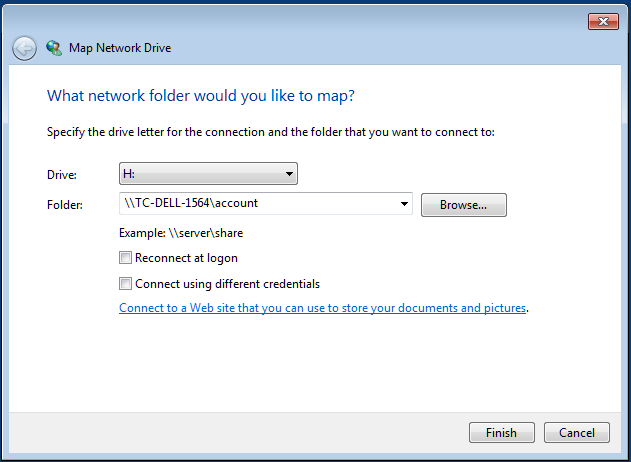
6. ตรวจสอบการแชร์อีกครั้ง โดยไปที่ Computer แล้วดูว่ามีไดรฟ์ H เกิดขึ้นหรือไม่ ตามรูป